win10设置眼睛保护色的方法 win10如何调节屏幕色温保护眼睛
更新时间:2023-11-14 16:37:28作者:yang
win10设置眼睛保护色的方法,在现代社会中电子产品成为我们日常生活中不可或缺的一部分,长时间使用电子设备,尤其是电脑,对我们的眼睛会造成一定的损害。为了更好地保护我们的视力,Win10系统提供了一种设置眼睛保护色的方法,即调节屏幕色温。通过调整屏幕的色温,我们可以减少蓝光的辐射,缓解眼睛疲劳,保护我们的视力健康。Win10如何调节屏幕色温来保护眼睛呢?让我们一起来看看吧。
具体方法如下:
1、首先右击开始菜单选择运行,输入regedit,点击确定。
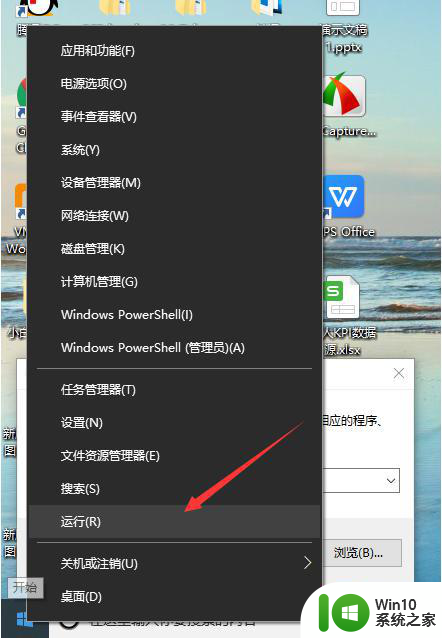

2、进入后依次展开“计算机HKEY_CURRENT_USERControl PanelColors选项。
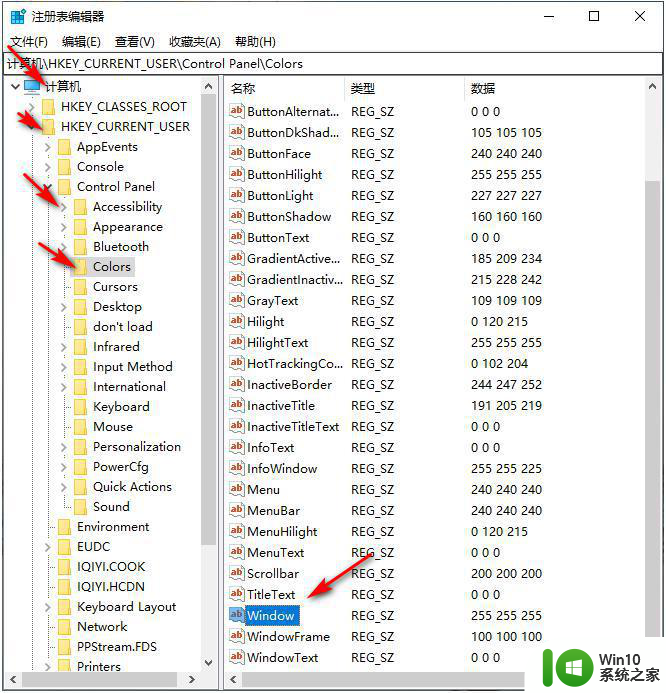
3、之后在Colors文件夹中右击【windows】选择修改即可。
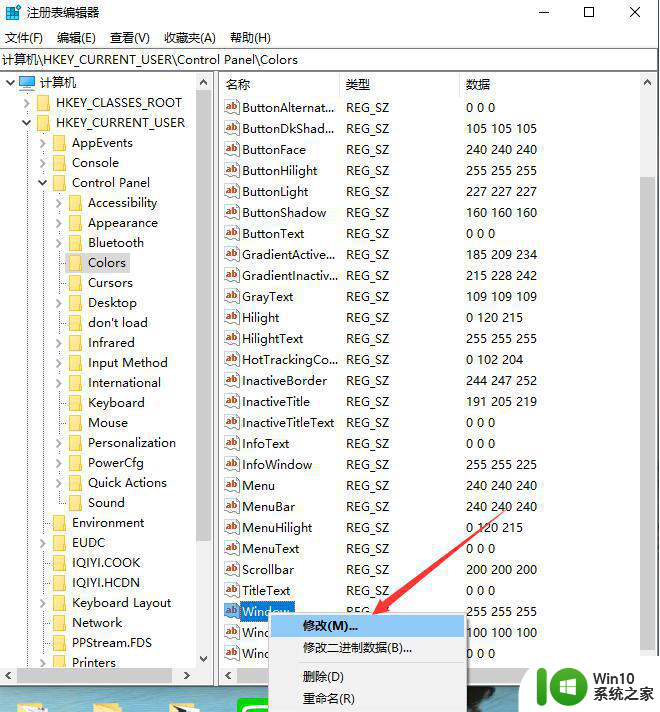
4、将数值数据改为【202 234 206】,点击确定。
5、修改后重启计算机即可生效。
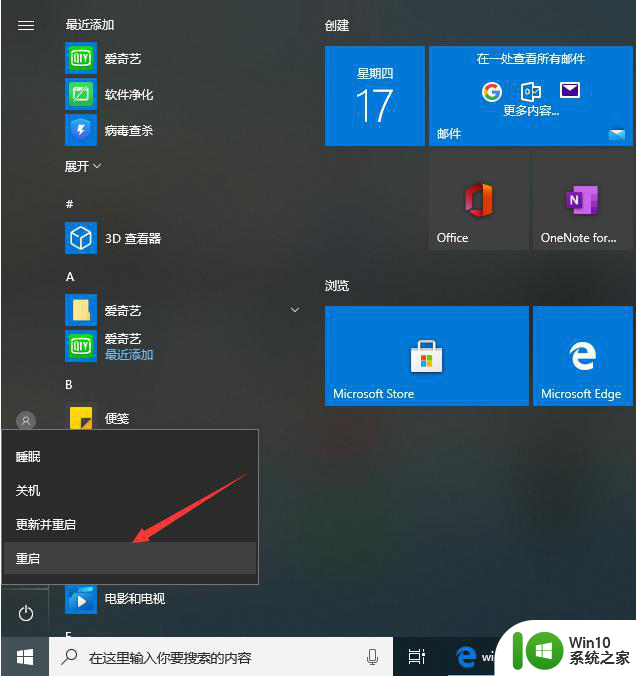
以上就是设置Win10眼睛保护色的方法的全部内容,如果有不清楚的用户可以参考以上小编的步骤进行操作,希望能对大家有所帮助。
win10设置眼睛保护色的方法 win10如何调节屏幕色温保护眼睛相关教程
- win10保护眼睛的颜色怎么设置 win10保护眼睛的颜色如何设置
- win10保护眼睛电脑屏幕设置方法 win10电脑哪种设置最保护眼睛
- win10屏幕保护色调整方法 如何设置win10电脑屏幕保护色
- win10屏幕保护色设置教程 如何在win10中调整屏幕保护色设置
- win10保护色设置教程 如何调整win10电脑护眼色
- 电脑调成护眼绿色 win10系统设置护眼绿如何调节
- win10 excel表如何设置护眼色 如何在excel中设置win10的护眼色窗口
- win10屏幕保护色豆沙色设置方法 win10豆沙色屏保设置方法
- win10电脑护眼设置方法 电脑护眼色怎么设置win10
- win10怎么设置护眼模式 win10如何设置护眼绿色
- 护眼绿win10设置步骤 护眼色怎么调win10
- win10护眼模式怎么关闭 如何取消win10护眼模式的豆沙绿色调
- win10玩只狼:影逝二度游戏卡顿什么原因 win10玩只狼:影逝二度游戏卡顿的处理方法 win10只狼影逝二度游戏卡顿解决方法
- 《极品飞车13:变速》win10无法启动解决方法 极品飞车13变速win10闪退解决方法
- win10桌面图标设置没有权限访问如何处理 Win10桌面图标权限访问被拒绝怎么办
- win10打不开应用商店一直转圈修复方法 win10应用商店打不开怎么办
win10系统教程推荐
- 1 win10桌面图标设置没有权限访问如何处理 Win10桌面图标权限访问被拒绝怎么办
- 2 win10关闭个人信息收集的最佳方法 如何在win10中关闭个人信息收集
- 3 英雄联盟win10无法初始化图像设备怎么办 英雄联盟win10启动黑屏怎么解决
- 4 win10需要来自system权限才能删除解决方法 Win10删除文件需要管理员权限解决方法
- 5 win10电脑查看激活密码的快捷方法 win10电脑激活密码查看方法
- 6 win10平板模式怎么切换电脑模式快捷键 win10平板模式如何切换至电脑模式
- 7 win10 usb无法识别鼠标无法操作如何修复 Win10 USB接口无法识别鼠标怎么办
- 8 笔记本电脑win10更新后开机黑屏很久才有画面如何修复 win10更新后笔记本电脑开机黑屏怎么办
- 9 电脑w10设备管理器里没有蓝牙怎么办 电脑w10蓝牙设备管理器找不到
- 10 win10系统此电脑中的文件夹怎么删除 win10系统如何删除文件夹
win10系统推荐
- 1 戴尔笔记本ghost win10 sp1 64位正式安装版v2023.04
- 2 中关村ghost win10 64位标准旗舰版下载v2023.04
- 3 索尼笔记本ghost win10 32位优化安装版v2023.04
- 4 系统之家ghost win10 32位中文旗舰版下载v2023.04
- 5 雨林木风ghost win10 64位简化游戏版v2023.04
- 6 电脑公司ghost win10 64位安全免激活版v2023.04
- 7 系统之家ghost win10 32位经典装机版下载v2023.04
- 8 宏碁笔记本ghost win10 64位官方免激活版v2023.04
- 9 雨林木风ghost win10 64位镜像快速版v2023.04
- 10 深度技术ghost win10 64位旗舰免激活版v2023.03